windows 无法安装到这个磁盘,选中的磁盘采用gpt分区形式解决方法
2020-11-06
436
0
故障现象:使用微软原版windows镜像安装操作系统的时候,在操作选择磁盘分区安装时发现这时候提示了“Windows无法安装到这个磁盘,选中的磁盘采用gpt分区”。
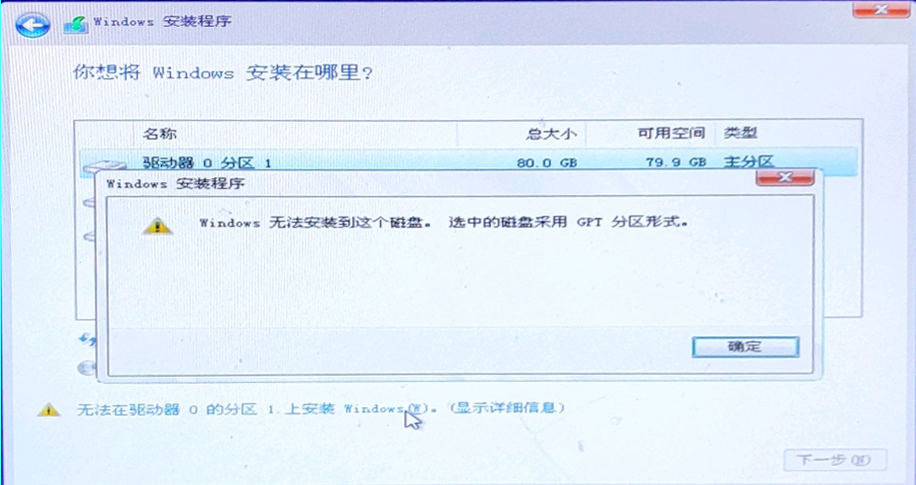
故障原因:
这是因为硬盘格式为GPT分区表,U盘启动选错,误选引导方式为“Legacy”模式,正确应选UEFI引导。
Legacy引导对应的是MBR分区;
UEFI引导对应的是GPT分区;
方法一:将U盘启动UEFI模式
我们重新操作进入U盘启动选择界面,选择带有UEFI字样的项启动,UEFI对应GPT分区。
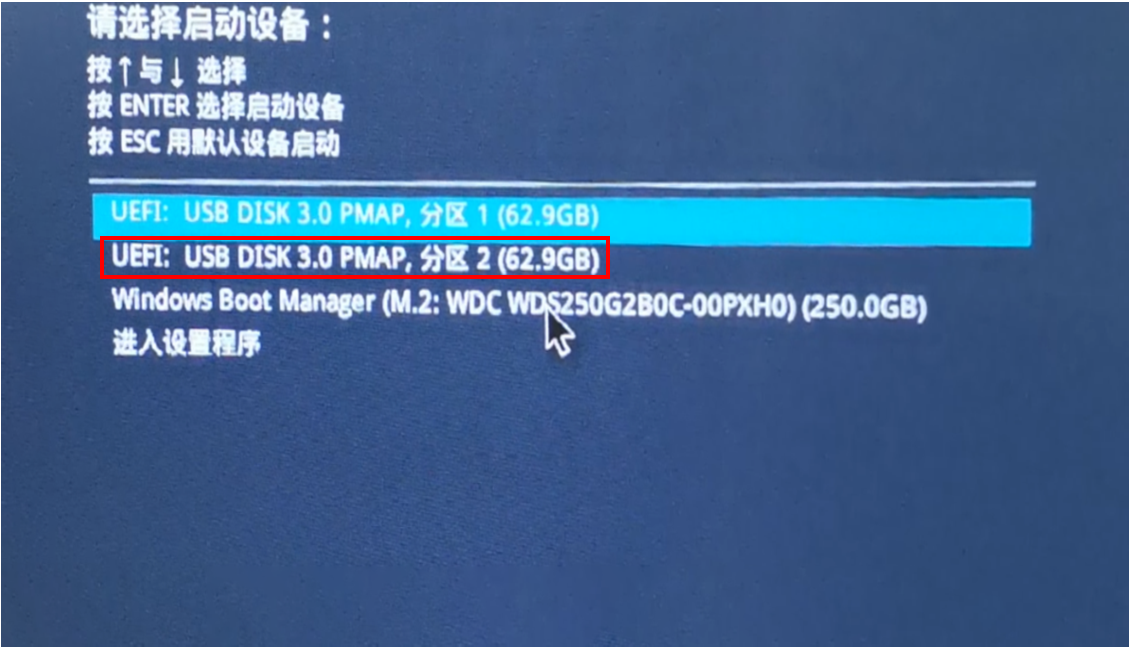
方法二:转换磁盘格式为MBR,但是会清除所有磁盘分区
我们在这个错误提示的时候,不要重启电脑,直接在键盘上按下“Shift+F10”组合键,这时就会弹出CMD命令提示符窗口。
在弹出的CMD命令提示符窗口中,依次输入命令如下图所示。
1、输入“list disk”,回车键确定;(会列出所有的磁盘,记住自己硬盘的磁盘号,通过容量大小就可以分辨了,如下图所示,磁盘0就是我们的硬盘,磁盘1就是U盘)
2、输入“select disk 0”,回车键确定;(选择磁盘0,也就是我们的硬盘,就是准备做系统的硬盘)例:要安装系统的磁盘为磁盘1,那就输入select disk 1,依次类推。
3、输入“clean”,回车键确定;(清空磁盘,相当于格式化全盘)
4、输入“convert mbr”,回车键确定;(将该硬盘转换为mbr格式,如果想要将硬盘转化为gpt,那就是输入“convert gpt”)
将所选的磁盘成功转换为mbr格式之后,我们就可以通过Legecy模式启动方式(U盘非UEFI开头的启动项)来安装Win10系统了。
注意:安装系统时会清除磁盘所有内容,请提前备份数据。
温馨提示:攀升网站提供的技术方案与您产品的实际情况可能存在差异,请您认真阅读方案并知晓其示风险的情况下谨慎操作,避免造成任何损失。





